360桌面助手设置定时关机电脑的方法
时间:2023-11-07 11:46:18作者:极光下载站人气:0
360桌面助手是一款可以很好的整理电脑桌面的工具,当你的电脑桌面太混乱了,在操作电脑的时候,就会不太方便,那么我们就可以通过360桌面助手进行快速的整理,或者还可以直接通过360桌面助手进行设置定时关机状态,当你每天工作都是需要使用电脑,那么如果你不想要手动关机电脑,那么就可以设置一下每天具体的几点将电脑关闭就好了,操作起来十分的简单,下方是关于如何使用360桌面助手设置定时关机电脑的具体操作方法,如果你需要的情况下可以看看方法教程,希望对大家有所帮助。
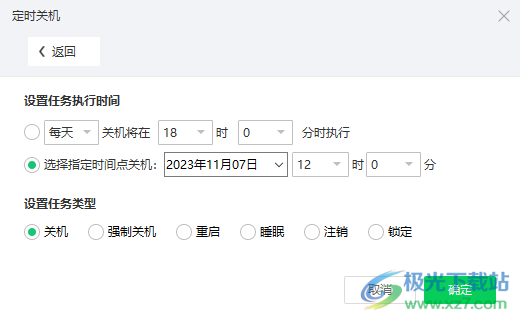
方法步骤
1.首先,我们将360桌面助手安装好,就会在桌面上显示出一个透明的360桌面助手,点击【定时关机】。
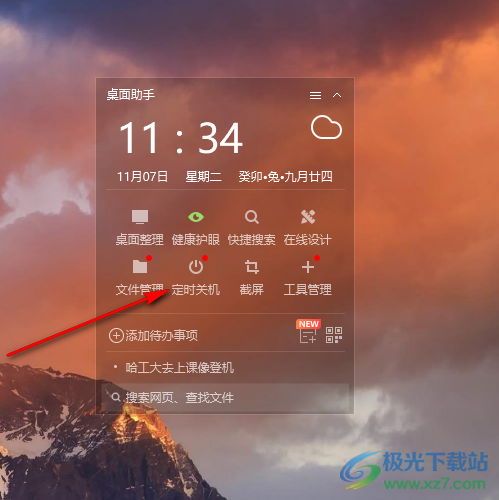
2.在页面上就会弹出一个定时关机窗口,将【添加任务】选项进行点击。
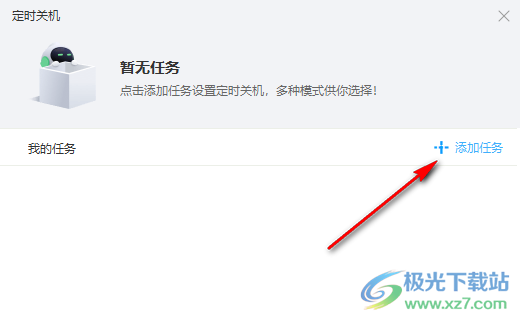
3.这时,我们就可以按照自己的喜欢来设置,比如勾选【每天】,设置一下每天关机的具体的时间,具体到几时几分。
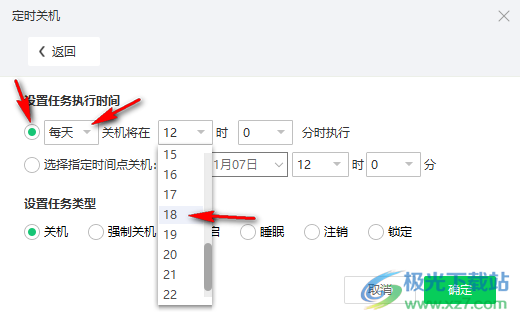
4.之后就可以将【关机】选项进行勾选上,之后点击确定按钮即可设置完成,那么当到了这个时间的时候电脑就会自动的关机。
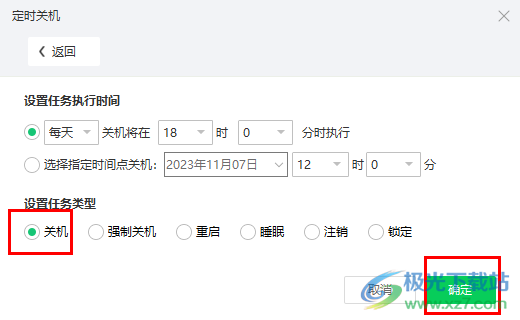
5.此外,如果你想要设置指定的日期时间点进行关机,那么就可以勾选第二个选项,并且设置一下日期以及几时几分即可。
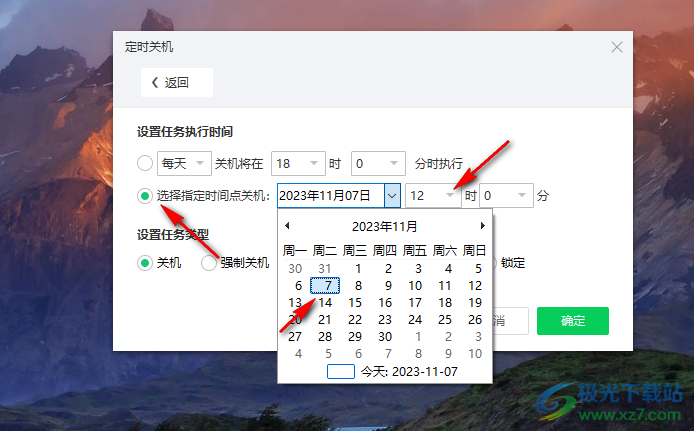
以上就是关于如何使用360桌面助手设置定时关机电脑的具体操作方法,我们在使用该工具的时候,可以进行设置定时关机电脑,也可以设置强制关机电脑或者是锁定电脑等,操作起来十分的简单,感兴趣的话可以操作试试。
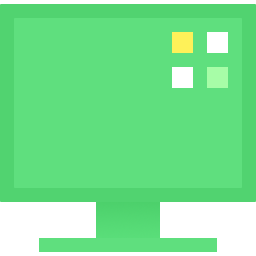
大小:13.1 MB版本:v11.0.0.1831官方pc版环境:WinXP, Win7, Win8, Win10, WinAll
- 进入下载

网友评论